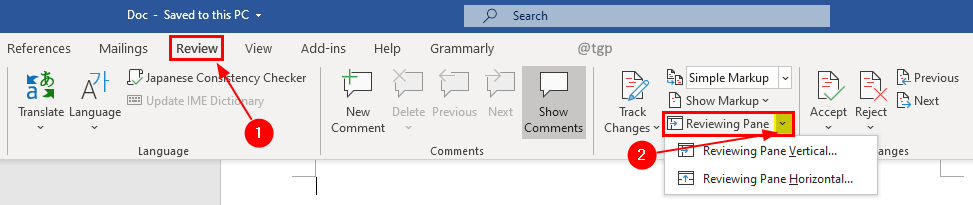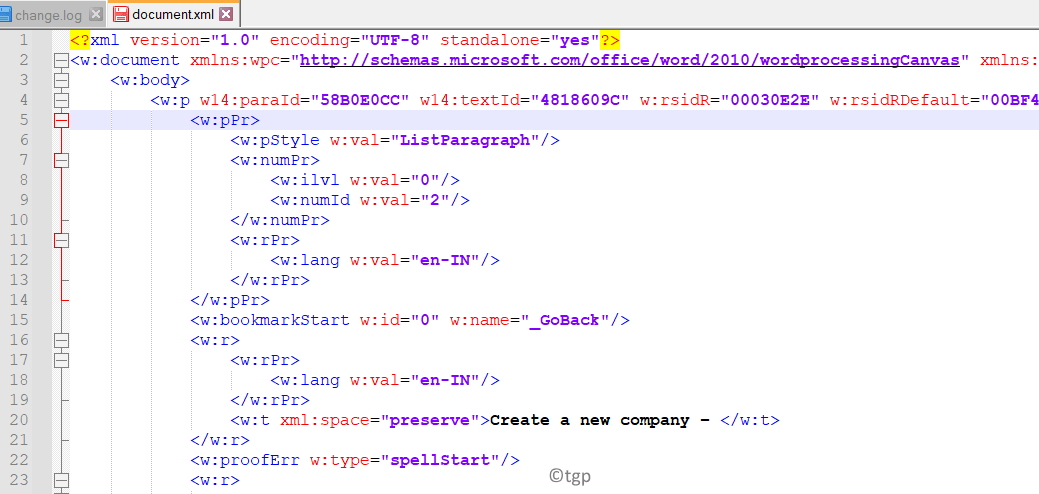هل تتطلع إلى تقليل حجم مستند Word الخاص بك؟ في معظم الحالات ، لا يمثل حجم الملف مشكلة لأنه لا يشغل الكثير من ذاكرتك عند مقارنته بالألعاب ومقاطع الفيديو والملفات الكبيرة الأخرى. ومع ذلك ، إذا كنت تقوم بتحميل مستند Word عبر الإنترنت ، فيجب عليك تقليل حجمه عند إرساله عبر البريد الإلكتروني.
تعلمك هذه المقالة كيفية تقليل حجم مستند Microsoft Word. هناك تقنيات مختلفة لتقليل حجم المستند. يعد ضغط الصور الطريقة الأكثر شيوعًا لتقليل حجم ملفات الكلمات. يمكنك أيضًا التعامل مع المستندات الضخمة بطرق أخرى ، مثل حفظ الوسائط وملفات Word بتنسيقات أخرى ، وحذف أي إصدارات استرداد تلقائي ، والحد من استخدام ميزات معينة.
جدول المحتويات
1. تحويل المستند إلى تنسيق docx
تُحفظ الإصدارات الأحدث من مستندات Word بتنسيقات DOCX بدلاً من تنسيق DOC لأن نوع ملف DOCX يضغط محتويات المستند مثل ملف ZIP ، مما يجعل المستند أصغر حجمًا. السبب الوحيد والوحيد الذي نحتاج إليه لاستخدام DOC هو إذا كنت تحتاج إلى التوافق مع برامج المعالجة القديمة. لذلك ، أثناء حفظ المستند الخاص بك ، تأكد من تحديد ملف
.docx تنسيق لحفظه.2. ضغط الصور / الصور
1. حدد الصورة التي تريد ضغطها في المستند الخاص بك. تصبح علامة التبويب تنسيق الصورة متاحة بمجرد تحديدها.
2. في ال تنسيق الصورة علامة التبويب ، حدد ضغط الصور.
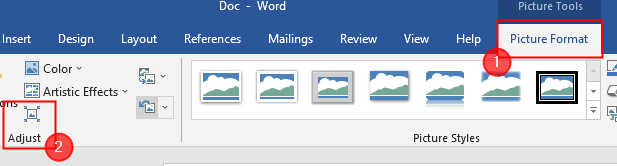
3. بمجرد ظهور علامة التبويب "الضغط" ، اتبع الخطوات أدناه وانقر في النهاية نعم.
- ضع علامة في المربع مقابل حذف المساحات التي تم اقتصاصها من الصورة.
- ضع علامة على زر الاختيار مقابل UseDefault Resolution.
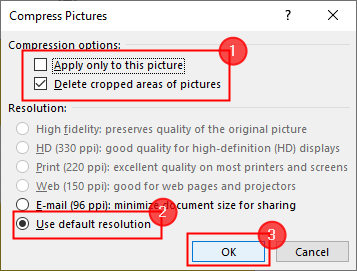
بتعيين هذه القيم ، تتم إزالة المساحة الإضافية ويتم إصلاح الدقة لجميع الصور المستخدمة في المستند.
3. حفظ الصور إلى دقة أقل
1.انقر فوق ملف> خيارات.
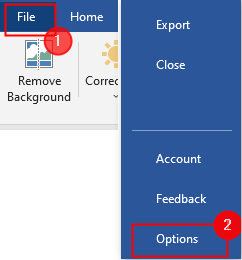
2. انقر فوق متقدم> حجم الصورة وجودتها.
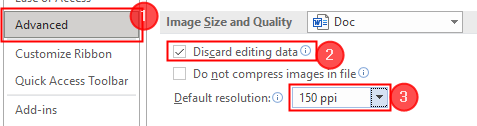
تحت هذا القسم ، ضع علامة في المربع مقابل تجاهل تحرير البيانات وقم بتعيين الدقة الافتراضية على 150ppi.
4. لا تقم بتضمين الخطوط
ستسمح الخطوط المضمنة للأشخاص بقراءة المستند أو طباعته باستخدام الخطوط التي استخدمتها في الكتابة ، حتى عندما لا يدعمها نظامهم. سيؤدي ذلك إلى زيادة حجم المستند أيضًا.
1. مفتوح ملف> خيارات> حفظ.
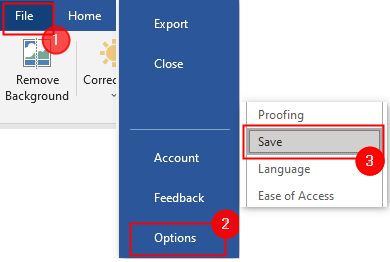
2. قم بالتمرير لأسفل للتحديد حافظ على الدقة عند حفظ هذا المستند. ضمن هذا القسم ، لا تضع علامة في المربع مقابل تضمين الخطوط في الملف.
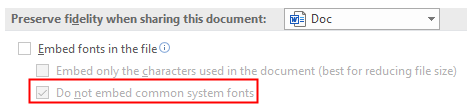
5. أدخل الصور بدلاً من نسخها ولصقها
يساعد إدراج الصورة في المستند بدلاً من نسخها في تقليل حجم المستند. عند النسخ ، قد تفقد الصورة ضغطها ، وقد تجلب بيانات أخرى أيضًا ، وقد تغير نوع الملف. لإدراج الصورة اتبع
1.انقر فوق إدراج> صور.
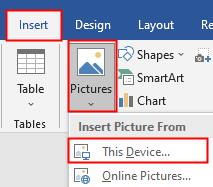
2. حدد الصورة التي تريد إدراجها وانقر عليها إدراج أو يمكنك ببساطة نقرتين متتاليتين على الصورة لإدراجها.
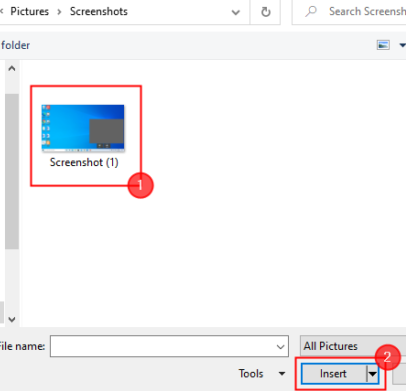
ملاحظة: يمكنك ببساطة تعديل صورك في محرر آخر قبل حفظها على نظامك واستخدامها في عملك وفقًا لذلك. يساعد هذا أيضًا في تقليل حجم المستند.
6. إصدارات الاسترداد التلقائي
1.انقر فوق ملف> خيارات.
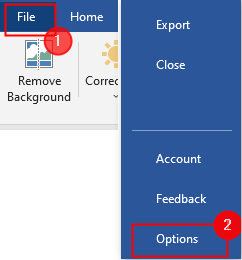
2. انقر فوق حفظ> حفظ المستندات
- إذا كنت تريد حذف معلومات الاسترداد التلقائي ازل المربع بجانبه. من خلال هذا الإجراء ، لا يمكننا استرداد المستند عند الحاجة.
- لذلك ، يمكنك ببساطة زيادة الوقت بدلاً من ذلك. يمكنك تغييره من 10 دقائق إلى 20 دقيقة.

7. جاري إيقاف تشغيل الصور المصغرة
1. انقر فوق ملف> معلومات> خصائص (متقدم)
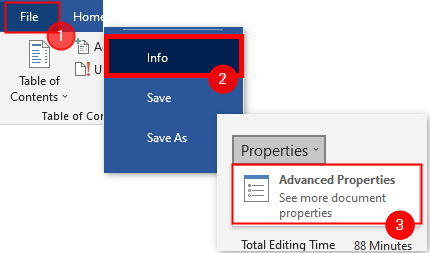
2. تحت ملخص التبويب، ازل مربع حفظ الصور المصغرة واضغط على نعم.
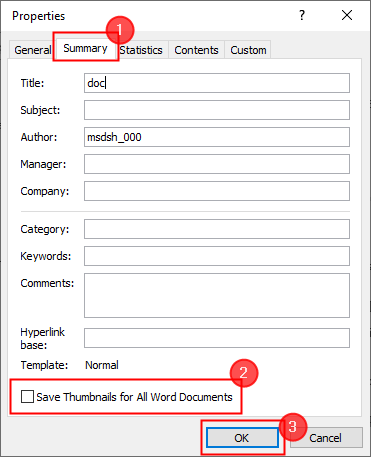
8. إيقاف / تحويل تضمين الكائنات
إذا قمت بتضمين كائنات مثل أوراق عمل Excel في مستنداتك ، فسيزيد الحجم. الحد الأقصى لإيقاف هذا التضمين إذا كنت تريد تقليل الحجم.
إذا كان التضمين مطلوبًا ، فأنت بحاجة إلى تحويله إلى صورة. للقيام بذلك ، حدد عنصرًا مضمنًا واضغط على Cltr + Shift + F9.
9. إزالة المعلومات المخفية من المستند
1. انقر ملف> معلومات> التحقق من المشكلات.
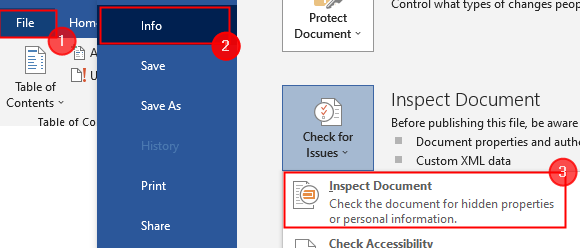
2. انقر فوق فحص.
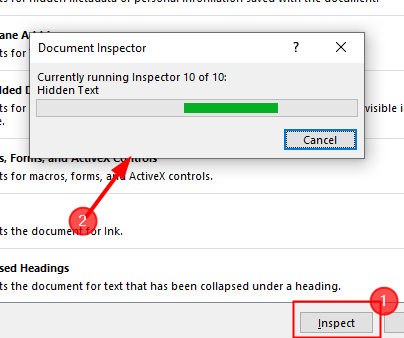
3. انقر فوق حذف الكل و قريب.
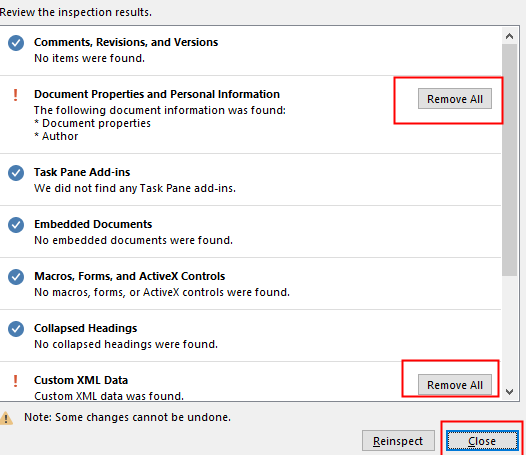
10. بدلاً من التنسيق اليدوي ، قم بتطبيق الأنماط
في مستند Word ، كلما زاد التنسيق اليدوي أو المباشر الذي تقوم بتطبيقه ، زاد حجمه. هذه مشكلة كبيرة عند التعامل مع الأوراق الكبيرة. لتقليل حجم الملف وأتمتة التنسيق ، استخدم الأنماط قدر الإمكان.
على سبيل المثال ، ضع في اعتبارك استخدام نمط بدلاً من 14 نقطة ، غامق ، وأزرق لإنشاء رأس.
لاستخدام نمط ما ، ما عليك سوى تحديد النص وتطبيق أي نمط تريده الأنماط مجموعة موجودة على الصفحة الرئيسية التبويب.

لتعديل النمط الذي تستخدمه ، ما عليك سوى النقر بزر الماوس الأيمن فوق الأنماط
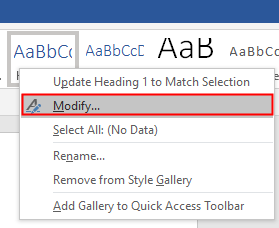
11. احفظ نسخة من الوثيقة
أخيرًا ، يمكنك حفظ نسخة من مستند Word بتنسيق RTF (تنسيق نص منسق) أو تنسيق PDF ويمكنك أيضًا نسخ النص بأكمله ولصقه في مستند جديد تمامًا.
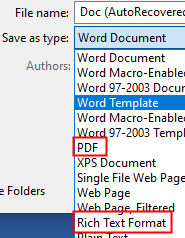
هذا كله يتعلق بتقليل حجم مستند Microsoft Word.
آمل أن تكون هذه المقالة مفيدة.
شكرا للقراءة.